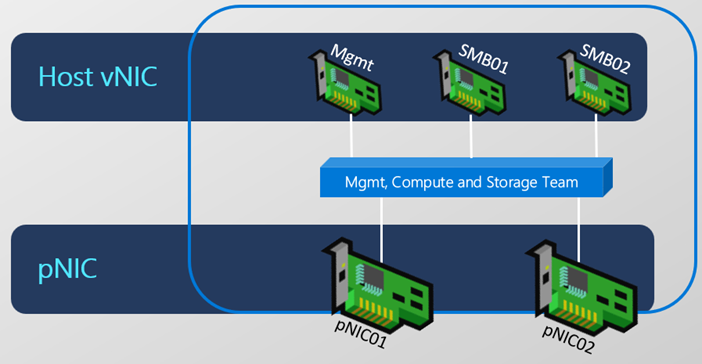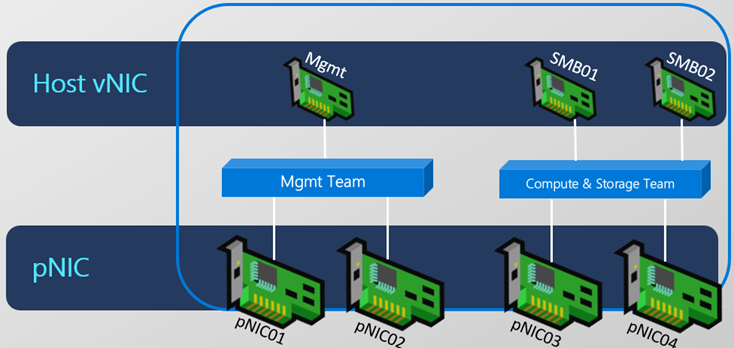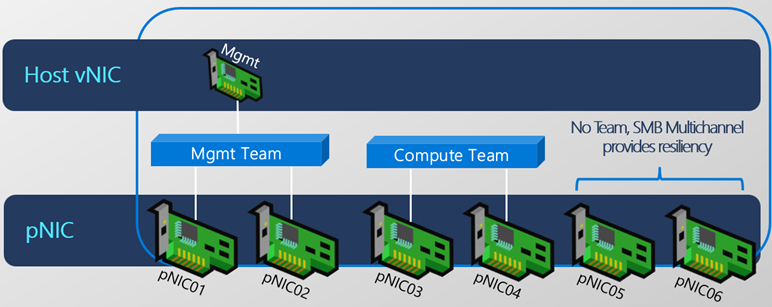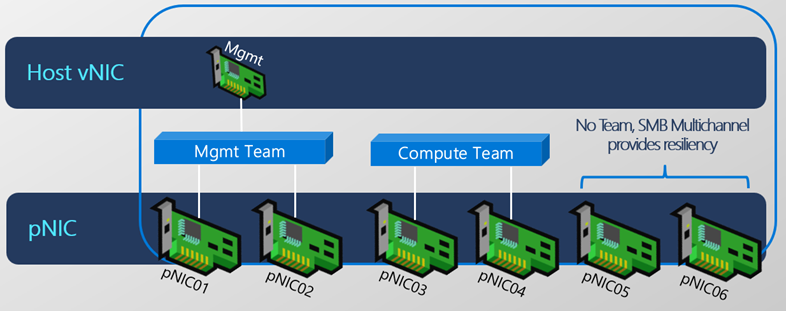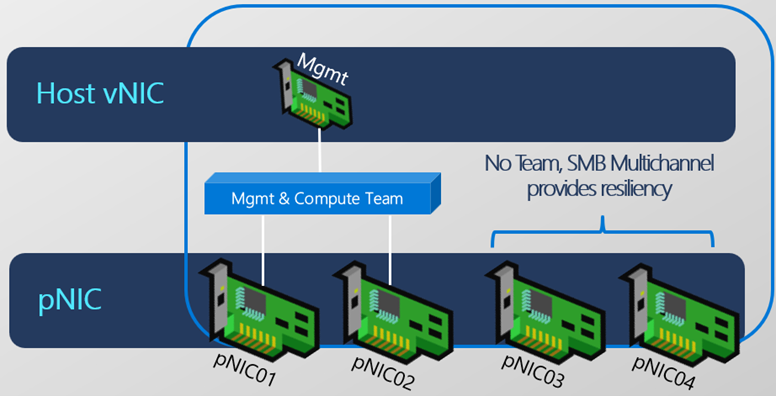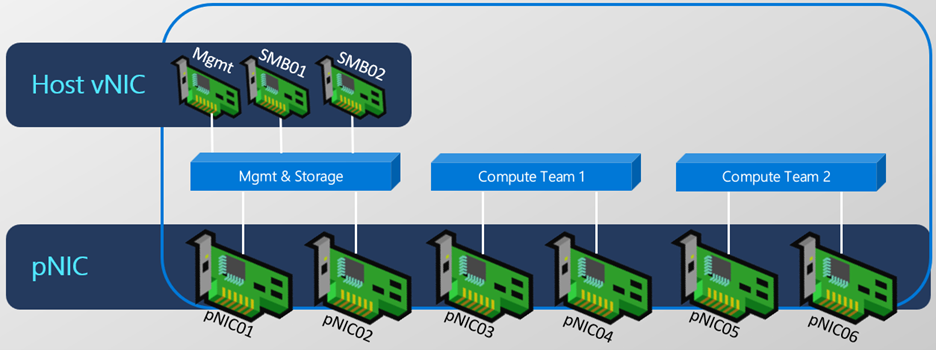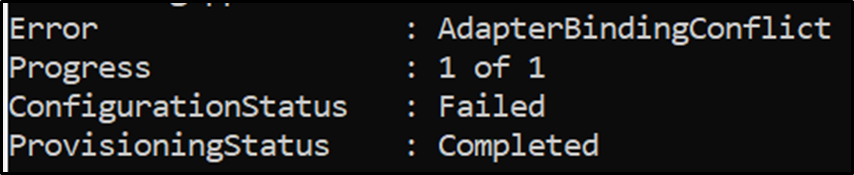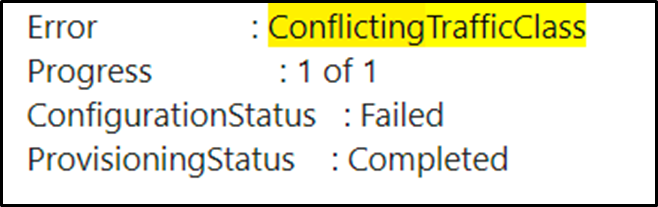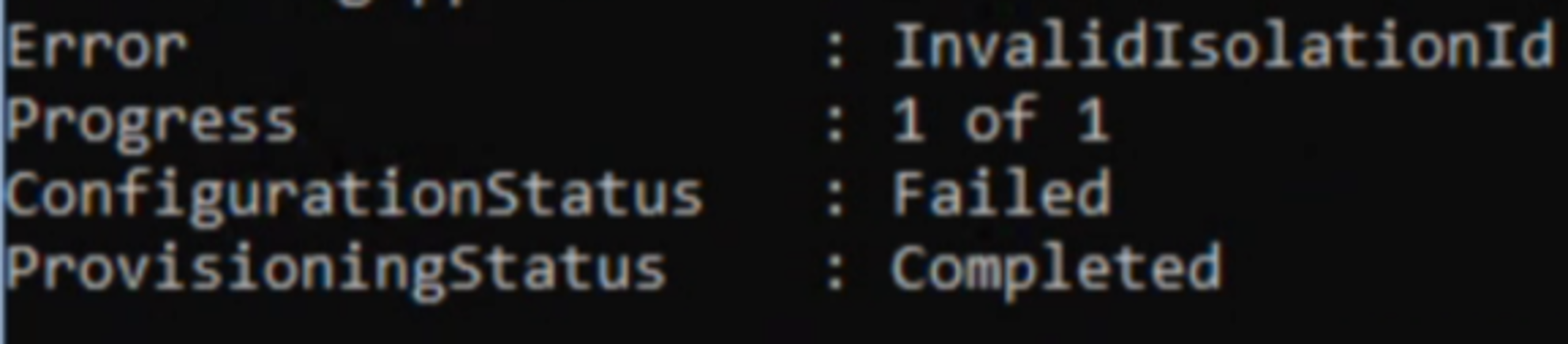Развертывание сети узла с помощью Network ATC
Область применения: Azure Stack HCI версии 22H2
В этой статье описаны требования, рекомендации и развертывание Сетевого ATC. Сетевой ATC упрощает управление развертыванием и конфигурацией сети для кластеров Azure Stack HCI. Сетевой ATC предоставляет подход на основе намерений к развертыванию сети узла. Указав для сетевого адаптера одно или несколько намерений (управление, вычисление или хранилище), можно автоматизировать развертывание предполагаемой конфигурации. Дополнительные сведения о Сетевом ATC, включая общие сведения и определения, см . в обзоре Network ATC.
Если у вас есть отзывы или возникли проблемы, ознакомьтесь с разделом "Требования и рекомендации", проверьте журнал событий Network ATC и обратитесь к группе поддержки Майкрософт.
Требования и рекомендации
Ниже приведены требования и рекомендации по использованию Сетевого ATC в Azure Stack HCI:
Все серверы в кластере должны работать под управлением Azure Stack HCI версии 22H2 с обновлением ноября (или более поздней).
Необходимо использовать физические узлы, сертифицированные в Azure Stack HCI.
Адаптеры в одном и том же намерении ATC сети должны быть симметричными (одного и того же типа, модели, скорости и конфигурации) и доступны на каждом узле кластера.
Асимметричные адаптеры приводят к сбою при развертывании любого намерения.
С помощью Azure Stack HCI 22H2 сетевой ATC автоматически подтвердит симметрию адаптера для всех узлов в кластере перед развертыванием намерения.
Дополнительные сведения о симметрии адаптера см. в разделе Switch Embedded Teaming (SET)
Каждый физический адаптер, указанный в намерении, должен использовать одинаковое имя на всех узлах в кластере.
Убедитесь, что каждый сетевой адаптер имеет состояние "Вверх", как проверено командлетом PowerShell
Get-NetAdapter.Убедитесь, что все узлы имеют обновление Azure Stack HCI или более поздней версии.
Каждый узел должен иметь следующие компоненты Azure Stack HCI:
- Network ATC
- Сетевой HUD
- Hyper-V
- Отказоустойчивая кластеризация
- Data Center Bridging
Ниже приведен пример установки необходимых компонентов с помощью PowerShell:
Install-WindowsFeature -Name NetworkATC, NetworkHUD, Hyper-V, 'Failover-Clustering', 'Data-Center-Bridging' -IncludeManagementToolsРекомендуется вставить каждый адаптер в один слот PCI в каждом узле. Эта практика позволяет упростить автоматизированное соглашение об именовании системами образов.
Рекомендуется настроить физическую сеть (коммутаторы) перед конфигурацией VLAN, MTU и DCB. Дополнительные сведения см. в разделе "Требования к физической сети".
Внимание
Обновлено. Развертывание сетевого ATC на виртуальных машинах может использоваться только для тестирования и проверки. Для развертывания на основе виртуальных машин требуется переопределение параметров адаптера по умолчанию, чтобы отключить свойство NetworkDirect. Дополнительные сведения о отправке переопределения см. в статье "Переопределение параметров сети по умолчанию".
Развертывание Сетевых ATC в автономном режиме может использоваться только для тестирования и проверки.
Общие команды ATC сети
Существует несколько новых команд PowerShell, включенных в network ATC. Get-Command -ModuleName NetworkATC Выполните командлет, чтобы определить их. Убедитесь, что PowerShell выполняется от имени администратора.
Командлет Remove-NetIntent удаляет намерение из локального узла или кластера. Эта команда не уничтожает вызываемую конфигурацию.
Примеры намерений
Сетевой ATC изменяет развертывание сетей узлов, а не то, что вы развертываете. Вы можете развернуть несколько сценариев, если каждый сценарий поддерживается корпорацией Майкрософт. Ниже приведены некоторые примеры распространенных вариантов развертывания и необходимых команд PowerShell. Это не единственные сочетания, но они должны дать вам представление о возможностях.
Для простоты мы демонстрируем только два физических адаптера для каждой команды SET, однако можно добавить больше. Дополнительные сведения см. в разделе "Планирование сети узла".
Полностью конвергентное намерение
Для этого намерения вычислительные ресурсы, хранилища и сети управления развертываются и управляются во всех узлах кластера.
Add-NetIntent -Name ConvergedIntent -Management -Compute -Storage -AdapterName pNIC01, pNIC02
Намерение конвергентных вычислений и хранилища; отдельное намерение управления
Два намерения управляются между узлами кластера. Управление использует pNIC01 и pNIC02; Вычислительные ресурсы и хранилище находятся на разных адаптерах.
Add-NetIntent -Name Mgmt -Management -AdapterName pNIC01, pNIC02
Add-NetIntent -Name Compute_Storage -Compute -Storage -AdapterName pNIC03, pNIC04
Полностью дезагрегированное намерение
Для этого намерения вычислительные ресурсы, хранилище и сети управления управляются на разных адаптерах во всех узлах кластера.
Add-NetIntent -Name Mgmt -Management -AdapterName pNIC01, pNIC02
Add-NetIntent -Name Compute -Compute -AdapterName pNIC03, pNIC04
Add-NetIntent -Name Storage -Storage -AdapterName pNIC05, pNIC06
Намерение только для хранения
Для этого намерения управляется только хранилище. Управление и вычислительные адаптеры не управляются сетевыми ATC.
Намерение вычислений и управления
Для этого намерения управляются вычислительные сети и сети управления, но не хранилище.
Несколько намерений вычислений (switch)
Для этого намерения управляются несколько вычислительных коммутаторов.
Add-NetIntent -Name Compute1 -Compute -AdapterName pNIC03, pNIC04
Add-NetIntent -Name Compute2 -Compute -AdapterName pNIC05, pNIC06
Значения ATC сети по умолчанию
В этом разделе перечислены некоторые ключевые значения по умолчанию, используемые Сетевым ATC.
Значения по умолчанию
В этом разделе рассматриваются дополнительные значения по умолчанию, которые atC сети будут устанавливаться в версиях 22H2 и более поздних версиях.
Виртуальные локальные сети по умолчанию
Область применения: Azure Stack HCI 21H2, 22H2
Сетевой ATC по умолчанию использует следующие виртуальные локальные сети для адаптеров с типом намерения хранилища . Если адаптеры подключены к физическому коммутатору, эти виртуальные сети должны быть разрешены в физической сети. Если адаптеры переключаются без переключения, дополнительная конфигурация не требуется.
| Намерение адаптера | Значение по умолчанию |
|---|---|
| Управление | Настроенная виртуальная локальная сеть для адаптеров управления не изменяется |
| Адаптер хранилища 1 | 711 |
| Адаптер хранилища 2 | 712 |
| Адаптер хранилища 3 | 713 |
| Адаптер хранилища 4 | 714 |
| Адаптер хранилища 5 | 715 |
| Адаптер хранилища 6 | 716 |
| Адаптер хранилища 7 | 717 |
| Адаптер хранилища 8 | 718 |
| Будущее использование | 719 |
Рассмотрим следующую команду:
При необходимости физический сетевой адаптер (или виртуальная сетевая карта) настраивается для использования виртуальных ЛС 711, 712, 713 и 714 соответственно.
Примечание.
Сетевой ATC позволяет изменять виртуальные локальные сети, используемые с параметром StorageVlans Add-NetIntent.
Автоматическая адресация IP-адресов хранилища
Область применения: Azure Stack HCI 22H2
Сетевой ATC автоматически настраивает допустимые IP-адреса для адаптеров с типом намерения хранилища . Сетевой ATC выполняет это в единообразном режиме на всех узлах в кластере и проверяет, что выбранный адрес еще не используется в сети.
IP-адрес по умолчанию для каждого адаптера на каждом узле в намерении хранилища будет настроен следующим образом:
| Адаптер | IP-адрес и подсеть | Виртуальная ЛС |
|---|---|---|
| pNIC1 | 10.71.1.X | 711 |
| pNIC2 | 10.71.2.X | 712 |
| pNIC3 | 10.71.3.X | 713 |
Чтобы переопределить IP-адрес автоматического хранилища, создайте переопределение хранилища и передайте переопределение при создании намерения:
$StorageOverride = New-NetIntentStorageOverrides
$StorageOverride.EnableAutomaticIPGeneration = $false
Add-NetIntent -Name MyIntent -Storage -Compute -AdapterName 'pNIC01', 'pNIC02' -StorageOverrides $StorageOverride
Параметры сети кластера
Область применения: Azure Stack HCI 22H2
Сетевой ATC настраивает набор сетевых компонентов кластера по умолчанию. Ниже перечислены значения по умолчанию:
| Свойство | По умолчанию |
|---|---|
| EnableNetworkNaming | $true |
| EnableLiveMigrationNetworkSelection | $true |
| EnableVirtualMachineMigrationPerformance | $true |
| VirtualMachineMigrationPerformanceOption | Значение по умолчанию вычисляется: SMB, TCP или Сжатие |
| MaximumVirtualMachineMigrations | 1 |
| MaximumSMBMigrationBandwidthInGbps | Значение по умолчанию вычисляется на основе настройки |
Конфигурация по умолчанию для центра обработки данных (DCB)
Сетевой ATC устанавливает следующие приоритеты и резервирования пропускной способности. Эта конфигурация также должна быть настроена в физической сети.
| Политика | Использование | Приоритет по умолчанию | Резервирование пропускной способности по умолчанию |
|---|---|---|---|
| Кластер | Резервирование Пульса кластера | 7 | 2 % , если адаптеры равны <= 10 Гбит/с; 1% , если адаптеры равны > 10 Гбит/с |
| SMB_Direct | Трафик хранилища RDMA | 3 | 50% |
| По умолчанию. | Все остальные типы трафика | 0 | Остаток |
Примечание.
Сетевой ATC позволяет переопределить параметры по умолчанию, такие как резервирование пропускной способности по умолчанию. Примеры см. в разделе "Обновление или переопределение параметров сети".
Распространенные сообщения об ошибках
С новыми журналами событий в 22H2 существуют некоторые упрощенные методы устранения неполадок для выявления сбоев развертывания намерений. В этом разделе описаны некоторые распространенные исправления при возникновении проблемы. Приведенные ниже ошибки приведены из выходных данных командлета Get-NetIntentStatus .
Ошибка: AdapterBindingConflict
Сценарий 1. Адаптер фактически привязан к существующему vSwitch, который конфликтует с новым vSwitch, который развертывается сетевым ATC.
Решение: удалите конфликтующий vSwitch, а затем Set-NetIntentRetryState
Сценарий 2. Адаптер привязан к компоненту, но не обязательно vSwitch.
Решение. Отключите компонент vms_pp (отмените привязку адаптера из vSwitch), а затем запустите Set-NetIntentRetryState.
Ошибка: ConflictingTrafficClass
Эта проблема возникает, так как класс трафика уже настроен. Этот предварительно настроенный класс трафика конфликтует с классами трафика, развертываемыми сетевым ATC. Например, клиент, возможно, уже развернул класс трафика с именем SMB, когда Сетевой ATC развернет аналогичный класс трафика с другим именем.
Решение.
Очистка существующей конфигурации DCB в системе и запуск Set-NetIntentRetryState
Get-NetQosTrafficClass | Remove-NetQosTrafficClass
Get-NetQosPolicy | Remove-NetQosPolicy -Confirm:$false
Get-NetQosFlowControl | Disable-NetQosFlowControl
Ошибка: RDMANotOperational
Это сообщение может отображаться:
Если сетевой адаптер использует драйвер папки "Входящие". Драйверы папки "Входящие" не поддерживаются и должны быть обновлены.
Решение. Обновление драйвера для адаптера.
Если SR-IOV отключен в BIOS.
Решение. Включение SR-IOV для адаптера в системном BIOS
Если RDMA отключен в BIOS
Решение. Включение RDMA для адаптера в системе BIOS
Ошибка: InvalidIsolationID
Это сообщение будет возникать, когда используется RDMA RoCE, и вы переопределили виртуальную локальную сеть по умолчанию со значением, которое нельзя использовать с этим протоколом. Например, для RoCE RDMA требуется ненулевая виртуальная локальная сеть, чтобы к кадру можно добавить маркировку управления потоками приоритета (PFC). Необходимо использовать значение виртуальной локальной сети от 1 до 4094. Сетевой ATC не переопределяет значение, указанное без вмешательства администратора по нескольким причинам. Для разрешения этой проблемы:
Выберите iWARP в качестве протокола RDMA (NetworkDirect)
Решение. При поддержке адаптера Сетевой ATC автоматически выбирает iWARP в качестве протокола RDMA, который может использовать идентификатор виртуальной локальной сети 0. Удалите переопределение, которое применяет RoCE в качестве выбранного протокола.
Использование виртуальных ЛС по умолчанию
Решение. Настоятельно рекомендуется использовать виртуальные локальные сети ATC по умолчанию
Использование допустимой виртуальной локальной сети
При указании виртуальной локальной сети используется параметр -StorageVLANs и укажите разделенные запятыми значения от 1 до 4094.
Следующие шаги
- Управление развертыванием Network ATC. См. статью "Управление сетевыми ATC".
- Дополнительные сведения о растянутых кластерах.